 Leif160519的blog
Leif160519的blog
——————
目录
如何上传镜像到docker hub
如何上传镜像到docker hub
先申请Docker hub 帐号 ,并创建仓库
首先申请一个docker hub 帐号,登录到docke hub点击一下按钮:create —> create repository ,取个名字,这里我们最终创建的仓库名称:lidnyun/kube-apiserver-amd64,这个lidnyun是帐号,kube-apiserver-amd64是其中一个仓库名。
如图所示:
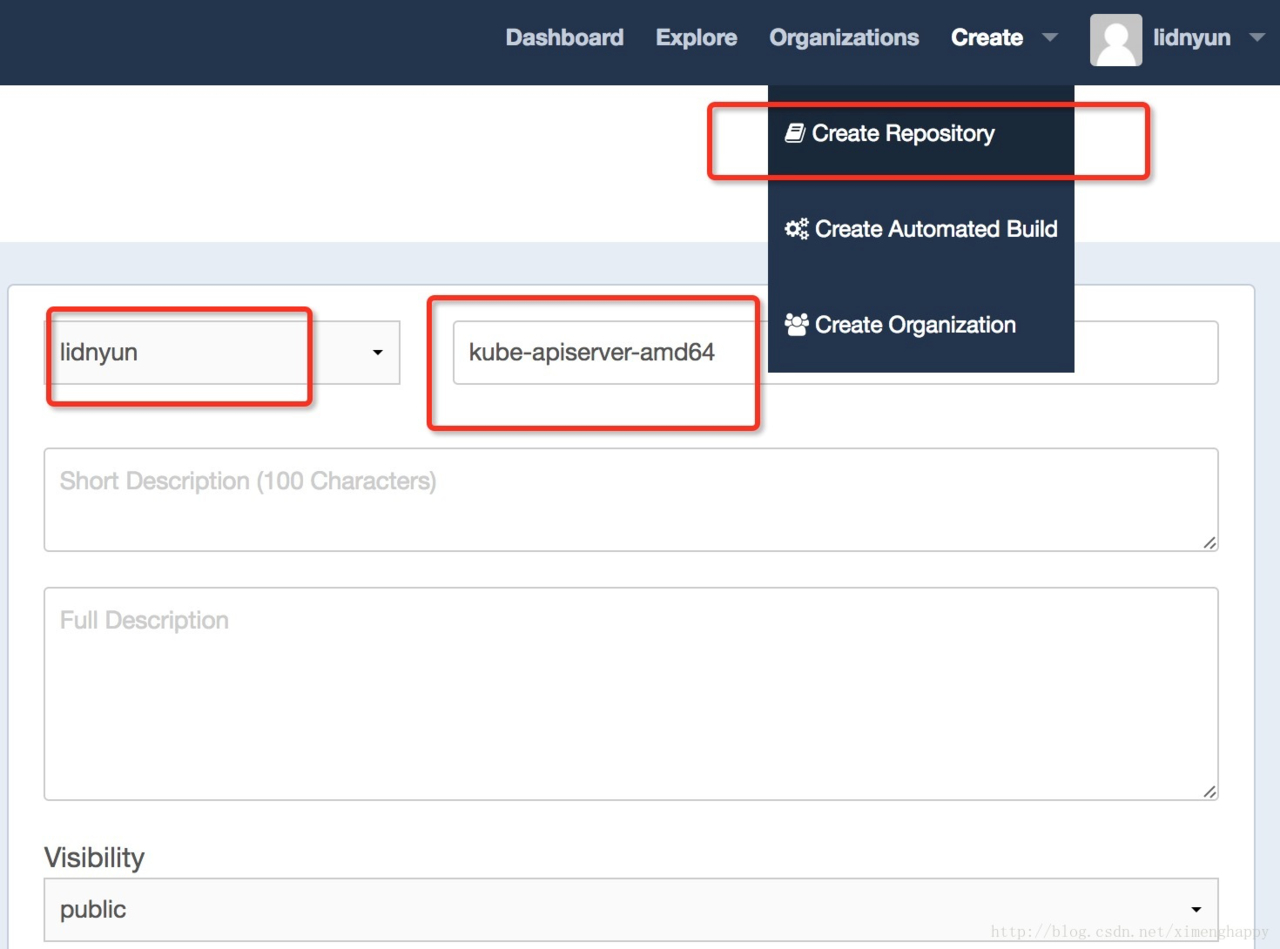
为镜像打标签
为存在于本地的镜像打标签,命令如下:
docker tag <existing-image> <hub-user>/<repo-name>[:<tag>]
这里的tag不指定就是latest。
具体样例如下:
docker tag gcr.io/google_containers/kube-apiserver-amd64:v1.5.5 lidnyun/kube-apiserver-amd64:v1.5.5
lidnyun是步骤一提到的账户名
kube-apiserver-amd64是步骤一提到的仓库名称
v1.5.5是tag版本。
push镜像
1.在本地登录docker hub 帐号,命令如下:
root@master:~# docker login
Username: lidnyun
Password:
Email: 邮箱地址
WARNING: login credentials saved in /root/.docker/config.json
Login Succeeded
2.push镜像,命令如下:
docker push <hub-user>/<repo-name>:<tag>
具体样例如下:
root@master:~# docker push lidnyun/kube-apiserver-amd64:v1.5.5
The push refers to a repository [docker.io/lidnyun/kube-apiserver-amd64]
48ca1ee39728: Pushing [==> ] 6.097 MB/124.8 MB
c0de73ac9968: Pushing [==================================================>] 1.312 MB
v1.5.5: digest: sha256:7dd91e4670b3563de04fee77c3206d84ca556ea88f95a40ee510ca2b77dc49d7 size: 739
验证
可以有以下两种方式进行验证
1.网址方式
登录到dockerhub网站,查看一下刚才创建的仓库名称,如图:
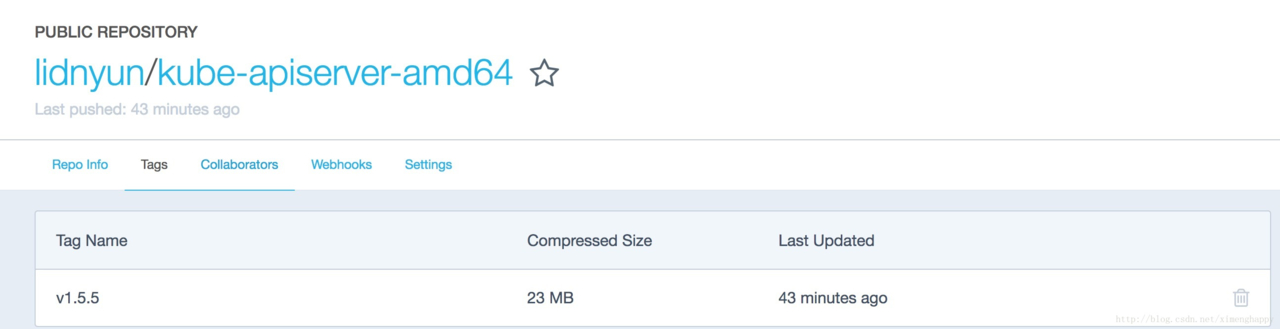
2.命令方式
通过命令拉取一下镜像看看是否成功。命令如下:
docker pull <hub-user>/<repo-name>:<tag>
具体样例如下:
docker pull lidnyun/kube-apiserver-amd64:v1.5.5
“The first 90% of the code accounts for the first 90% of the development time. The remaining 10% of the code accounts for the other 90% of the development time.” – Tom Cargill
标 题:如何上传镜像到docker hub作 者:Leif160519
出 处:https://github.icu/articles/2019/08/29/1567040127106.html
关于博主:坐标六朝古都南京,服务器运维工程师+桌面运维工程师,如有问题探讨可以直接下方留言。
声援博主:如果您觉得文章对您有帮助,可以评论、订阅、收藏。您的鼓励是博主的最大动力!